- Microsoft Word on luultavasti yksi markkinoiden tunnetuimmista tekstieditoreista.
- Valitettavasti monet käyttäjät ilmoittivat Normal.dotm-virheestä Macissa, ja tässä artikkelissa näytämme sinulle kuinka korjata se.
- Käsittelimme Macia aiemmin laajasti, ja lisätietoja saat meidän Macin vianmääritysartikkeleita.
- Saat lisää Mac-uutisia ja oppaita vierailemalla omistetuissa tiloissamme Mac Hub.
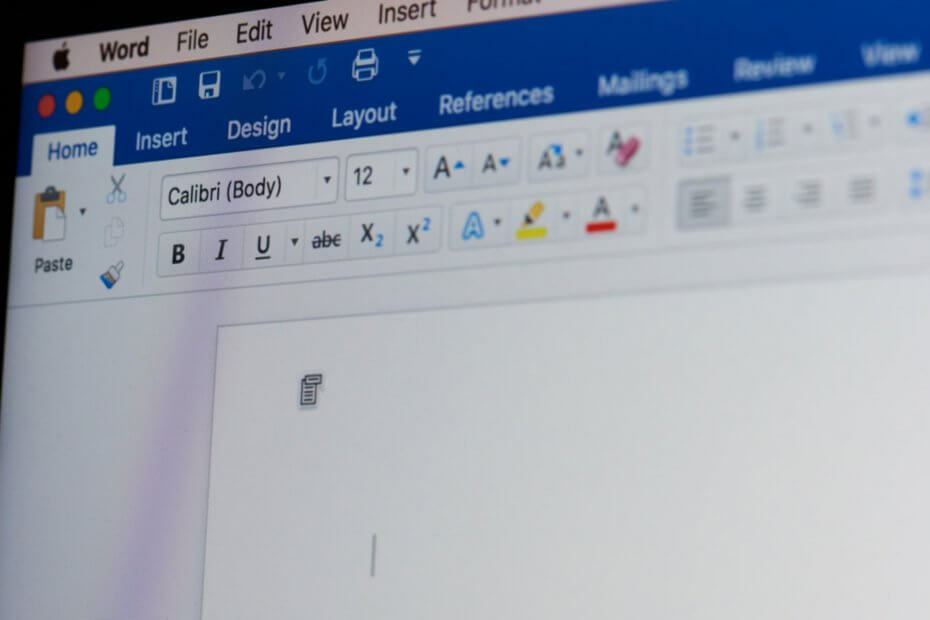
XASENNA NAPSAUTTAMALLA LATAA TIEDOSTOA
- Lataa Fortect ja asenna se tietokoneellasi.
- Aloita työkalun skannausprosessi etsiäksesi vioittuneet tiedostot, jotka ovat ongelmasi lähde.
- Napsauta hiiren kakkospainikkeella Aloita korjaus jotta työkalu voisi aloittaa korjausalgoritmin.
- Fortectin on ladannut 0 lukijat tässä kuussa.
- Kehittynyt virustorjunta ja PUP-suojaus
- VPN rajoittamattomalla salatulla liikenteellä
- Automaattinen varmuuskopiointi tärkeistä tiedostoista
- Puhtaampi apuohjelma Macin nopeuttamiseksi
- Lapsilukko-ominaisuus
Suojaa Macisi Integolla!
Microsoft Word on luultavasti yksi käytetyimmistä tekstieditoreista, mutta jopa suositut tekstieditorit voivat kohdata ongelmia.
Monet käyttäjät ilmoittivat Normal.dotm-virheestä Macissaan käyttäessään Wordia. Tämä virheilmoitus voi olla melko ärsyttävä, mutta se voidaan korjata, ja tänään näytämme sinulle, kuinka se tehdään.
Kuinka korjaan Normal.dotm-virheen Macissa?
1. Päivitä Office
- Avata Sana tai mikä tahansa muu Office-sovellus.
- Valitse Ohje > Tarkista päivitykset.
- Napsauta nyt Tarkista päivitykset painiketta uudelleen.
Tämä on helpoin tapa päivittää Microsoft Office, mutta voit myös käyttää mitä tahansa muuta tapaa.
2. Poista Normal.dotm-tiedosto
- Varmista, että Microsoft Office on kokonaan suljettu.
- Lehdistö Komento + Vaihto + G ja astu sisään
~/Kirjasto/Sovellustuki/Microsoft/Office/Käyttäjämallit/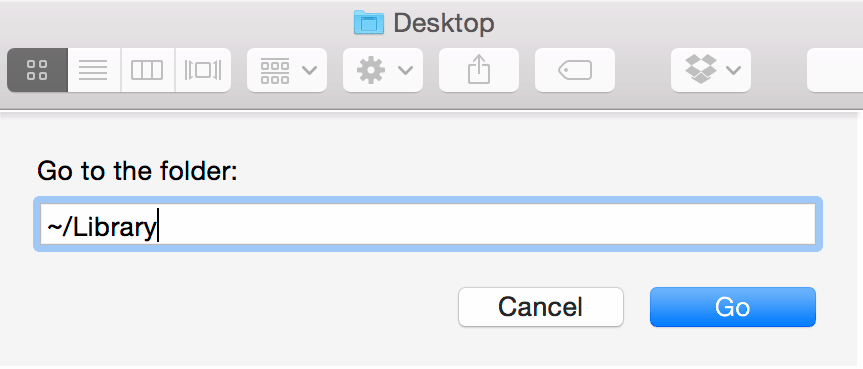
- Paikantaa Normaali.dotm tiedosto ja poista se.
Jos huomaat samassa hakemistossa jonkin muun Normaali-nimisen tiedoston, poista se. Tämän jälkeen Wordin pitäisi käynnistyä ilman ongelmia.
Harvat käyttäjät ilmoittivat poistaneensa Normal.dotm-tiedoston seuraavasta sijainnista:
~/Library/Group Containers/UBF8T346G9.Office/User Content/Templates
Voit kokeilla tätä sijaintia, jos Normal.dotm ei ole käytettävissä User Templates -hakemistossa.
3. Varmista, että et tallenna asiakirjaa mallina
- Valitse Tiedosto > Tallenna nimellä.
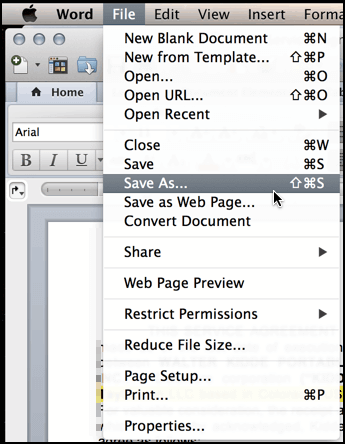
- Varmista nyt, että et tallenna tiedostoa Malli-kansioon.
- Tarkista myös tiedostomuoto ja varmista, että käytät doc tai docx muotoa tallennettaessa.
Tämä on melko ilmeinen ratkaisu, mutta jotkut käyttäjät valitsivat vahingossa Tallenna mallina -vaihtoehdon, mikä aiheutti Normal.dotm-virheen.
Normal.dotm-virhesanoman korjaaminen Macissa on melko yksinkertaista, ja useimmissa tapauksissa sinun tarvitsee vain poistaa Normal.dotm-tiedosto ja se luodaan uudelleen automaattisesti.
- Kuinka korjaan normaalin Dotmin?
Normal.dotm-virheen korjaamiseksi sinun tarvitsee vain löytää Normal.dotm-tiedosto ja poistaa se, niin Word luo sen uudelleen.
- Mikä on normaali Dotm-virhe?
Normal.dotm-virhe tulee näkyviin, jos Wordin Normaali-malli on vioittunut ja se voi estää sinua tallentamasta Word-asiakirjoja.
- Voinko poistaa normaalin Dotmin?
Kyllä, voit poistaa Normal.dotm-tiedoston, jos se on vioittunut. Varmista vain se Microsoft Office sovellukset eivät ole käynnissä, kun yrität tehdä niin.


